Много потребители на Excel ще трябва да добавят колони с начална и крайна дата към електронните таблици. Като такъв Excel включва няколко функции, които ви казват колко дни има между две отделни дати.
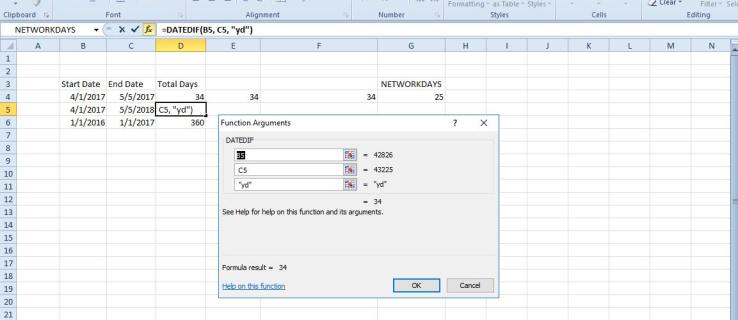
DATEDIF, DAYS360, DATE и NETWORKDAYS са четири функции, които можете да добавите към клетките, които ще ви кажат броя на дните между две дати. Ето как намирате броя на дните между датите със и без тези функции в Excel.
Съдържание
Как да намерите разликата между датите без функция
Първо, можете да намерите разликата между датите, като ги извадите. Excel не включва функция за изваждане, но все пак можете да добавяте формули за изваждане към клетките. Така че отворете празна електронна таблица на Excel и въведете начална и крайна дата в клетки B4 и C4, както е на снимката по-долу. Обърнете внимание, че датите трябва да са в американски формат с първия месец, втория ден и третата година.
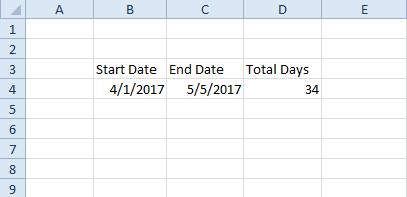
В примера по-горе датите са 01.04.2017 г. и 5.05.2017 г. Сега трябва да изберете клетка D4 и да щракнете във функционалната лента в горната част на листа. Въведете ‘=C4-B4’ в лентата и натиснете Enter. Клетка D4 ще върне стойност 34, ако сте въвели същите дати в клетките, както в моментната снимка по-горе. Като такива има 34 дни между 1 април 2017 г. и 5 май 2017 г.
Функцията ДАТА
Като алтернатива можете да намерите разликата между две дати с функцията ДАТА. След това можете да намерите броя на дните, като въведете датите във функционалната лента вместо клетките на електронната таблица. Основният синтаксис за тази функция е: =DATE(yyyy, m, d)-DATE(yyyy, m, d); така че въвеждате датите назад.
Нека добавим тази функция със същите дати 4/1/2017 и 5/5/2017. Изберете клетка в електронната таблица, към която да добавите функцията. След това щракнете във функционалната лента, въведете „=ДАТА(2017, 5, 5)-ДАТА(2017, 4, 1)“ и натиснете Enter.
Може също да се наложи да изберете общ формат на числата за клетката, ако върнатата стойност е във формат на дата. С общ формат на числата, клетката ще върне стойност от 34 дни, както е показано на моментната снимка по-долу.
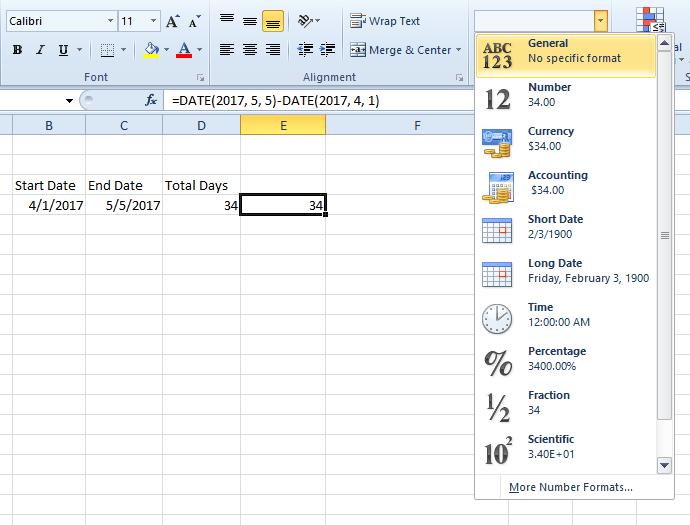
Функцията DATEDIF
DATEDIF е гъвкава функция, с която можете да изчислите общия брой дни между датите, като въведете дати в електронната таблица или във функционалната лента. Въпреки това, DATEDIF не е посочен в прозореца на функцията за вмъкване на Excel.
По този начин ще трябва да го въведете директно във функционалната лента. Синтаксисът на функцията DATEDIF е: DATEDIF(начална_дата, крайна_дата, единица). Можете да въведете начална и крайна дата или препратки към клетки към конкретни дати във функцията и след това да добавите единични дни към края.
Затова изберете клетка, към която да добавите DATEDIF в електронната таблица, и след това щракнете върху лентата с формули, за да въведете функцията. За да намерите разликата между двете дати, които сте въвели в клетки C4 и B4, въведете следното във функционалната лента: ‘=DATEDIF(B4, C4, “d”).’ Клетката DATEDIF ще включва броя на дните между датите, както е показано директно по-долу.
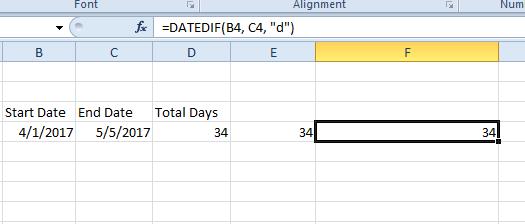
Това обаче е много по-гъвкаво от функцията ДАТА, тъй като можете да променяте единиците. Например, да предположим, че трябва да преброите броя на дните между две дати, но също така игнорирате годините. Можете да направите това, като добавите ‘yd’ към функцията. Например въведете „4/1/2017“ и „5/5/2018“ в две клетки и след това включете „yd“ във функцията, както е показано по-долу.
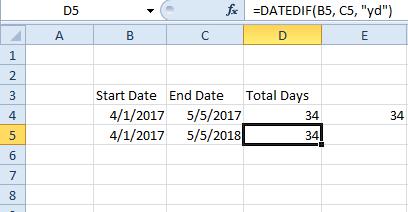
Това връща стойност от 34 дни между 01.04.2017 г. и 5.05.2018 г., което е правилно, ако игнорирате годината. Ако функцията не игнорира годината, стойността ще бъде 399.
Функцията DAYS360
Функцията DAYS360 е тази, която намира общия брой дни между датите въз основа на 360-дневен календар, който е по-широко приет за финансовите години. Като такава, това може да е по-добра функция за електронни таблици за акаунти. Няма да има голяма разлика за дати с интервал само от няколко месеца, но за по-дълги периоди DAYS360 ще върне малко по-различни стойности от другите функции.
Въведете „1/1/2016“ и „1/1/2017“ в клетки B6 и C6 на вашата електронна таблица. След това щракнете върху клетка, за да включите функцията DAYS360, и натиснете бутона fx до функционалната лента. Изберете DAYS360, за да отворите прозореца, показан директно по-долу.
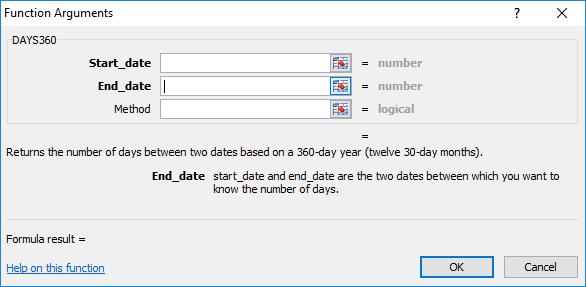
Натиснете бутона Start_date и изберете клетка B6. След това щракнете върху бутона End_date и изберете клетка C6 в електронната таблица. Натиснете OK, за да добавите DAYS360 към електронната таблица, която ще върне стойност от 360.
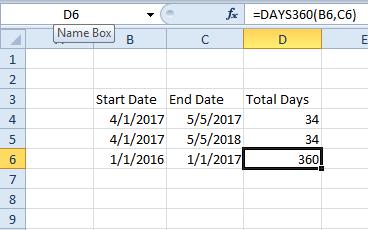
Функцията NETWORKDAYS
Ами ако трябва да намерите разликата между две дати, но да изключите уикенда от уравнението? DATEDIF, DATE и DAYS360 няма да са много добри за такъв сценарий. NETWORKDAYS е функция, която намира броя на дните между датите, без да включва почивните дни, и може да вземе предвид допълнителни празници, като например банкови празници.
Така че трябва да е функция за планиране на проекта. Основният синтаксис на функцията е: =NETWORKDAYS(начална_дата, крайна_дата, [holidays]).
За да добавите NETWORKDAYS към електронна таблица, щракнете върху клетка за функцията и натиснете бутона fx. Изберете МРЕЖИ ДНИ, за да отворите неговия прозорец в моментната снимка директно по-долу. След това щракнете върху бутона Start_date и изберете клетка във вашата електронна таблица, която включва начална дата.
Натиснете бутона End_date, изберете клетка с крайна дата в нея и натиснете OK, за да добавите функцията към електронната таблица.
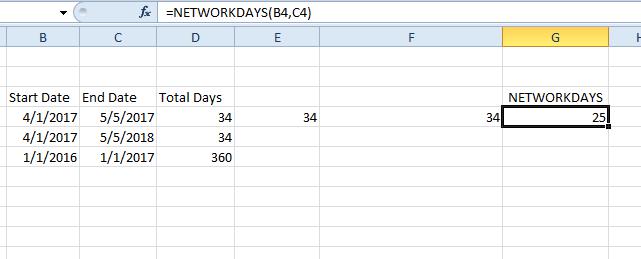
На екранната снимка директно по-горе началната и крайната дата са 01.04.2017 г. и 5.05.2017 г. Функцията NETWORKDAYS връща стойност от 25 дни между датите без уикендите. С включени почивните дни общият брой дни е 34, както в предишните примери.
За да включите допълнителни празнични дни във функцията, въведете тези дати в допълнителни клетки на електронна таблица. След това натиснете бутона за справка на клетка празници в прозореца на функцията NETWORKDAYS и изберете клетката или клетките, които включват датите на празниците. Това ще приспадне празниците от крайната цифра.
Така че има много начини, по които можете да изчислявате дните между началната и крайната дата в електронните таблици на Excel. По-новите версии на Excel също включват функция DAYS, с която можете да намерите разликата между няколко дати. Тези функции със сигурност ще бъдат полезни за електронни таблици, които включват много дати.
често задавани въпроси
Какво означава #NUM?
Когато изпълните формулите по-горе и получите #NUM, а не число, това е защото началната дата е по-голяма от крайната. Опитайте да прехвърлите датите и да изпълните стъпките отново.

